Galaxyスマホを使っている方で、ホーム画面のページが少なく感じることがありませんか?フォルダ分けしてアプリのアイコンを整理しているけどもう1ページあればいいなと思いますよね。Galaxyには簡単にページを追加する方法があります。
この記事では、3つの手順でGalaxyのホーム画面のページを増やす方法と消す方法を詳しく解説します。簡単にページを増やして、使いやすいホーム画面を実現しましょう。
Contents
Galaxyホーム画面にページを追加する方法
【手順1】
ホーム画面を長押しする 何もアプリアイコンの無い所でGalaxyのホーム画面を長押しすると、ホーム画面の編集画面が表示されます。
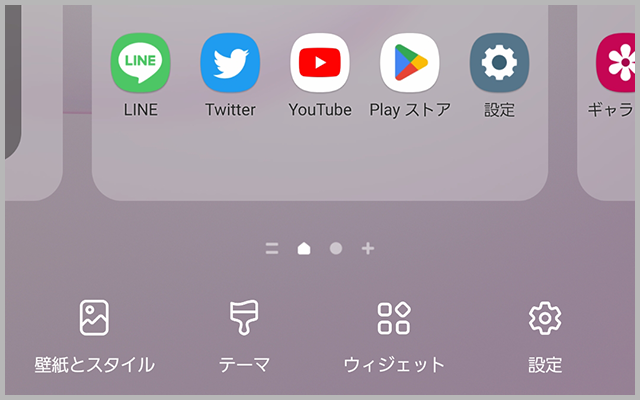
【手順2】
この編集画面の表示のまま右にスクロールして「+」を選択します。
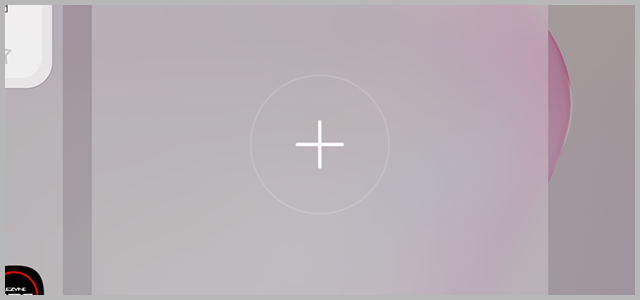
【手順3】
ホーム画面にもどって右にスクロールしてみましょう。ホーム画面のページが1ページ増えていたら成功です。
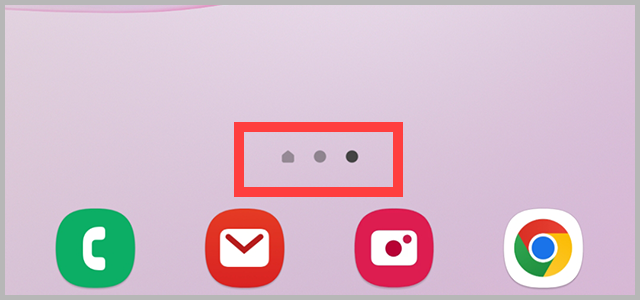
同じ工程を繰り返すことでページ数をさらに増やすことも可能です。ページごとにアプリの種類を分けるなんてこともできますので、ぜひ試してみてください。
Galaxyホーム画面のページを削除する方法
つぎはGalaxyのホーム画面のページを減らす方法です。
【手順1】
先ほどと同じ様に何もアプリアイコンの無い所でホーム画面を長押ししてください。
【手順2】
削除したいページをスクロールで探して画面上部のゴミ箱マークをタップしましょう。
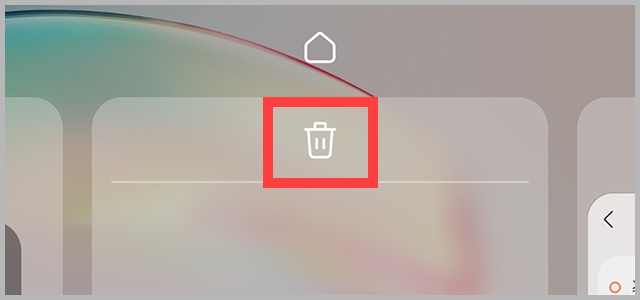
これで選択したホーム画面のページを消すことができました。
Galaxyのホーム画面にページを追加するメリットとデメリット
メリット
・アプリやウィジェットを整理できる
ページを増やすことで、アプリやウィジェットをカテゴリーごとに分けることができます。たとえば、仕事用のアプリをまとめたページや、趣味用のアプリをまとめたページなど、使い方に合わせてカスタマイズができるようになります。
・スマートフォンの使い勝手が向上する
ページを増やすことで、ホーム画面の見た目がスッキリし、アプリやウィジェットが見つけやすくなります。また、よく使うアプリやウィジェットをより手軽にアクセスできるようにすることができます。これにより、スマートフォンの使い勝手が向上し、より快適な操作ができるようになります。
・Galaxyのカスタマイズ方法を学べる
Galaxyを初めて使うユーザーにとって、ホーム画面のカスタマイズ方法を学ぶことは、とても重要です。ページを追加する方法を覚えることで、ユーザーは自分に合ったカスタマイズができるようになります。
デメリット
・ページ数が増えすぎると管理が難しくなる
ページを増やしすぎると、アプリやウィジェットがどこにあるのかわからなくなってしまうことがあります。またページ数が増えると、切り替えるのも手間に感じることがあります。あまり多くページ数を増やすのはやめておいたほうがいいでしょう。
・ホーム画面の表示速度が遅くなることがある
ホーム画面のページを増やしすぎると、画面の表示速度が遅くなることがあります。これは、スマートフォンの処理能力によっても異なりますが、ページ数が多くなると、画面の読み込みに時間がかかることがあるので気をつけましょう。
・ストレージ容量が圧迫されることがある
ページを増やすことで、スマートフォンのストレージ容量が圧迫されることがあります。アプリやウィジェットが増えることによって、ファイルサイズが大きくなるためです。ストレージ容量が少ない場合は、ページ数を増やしすぎないように注意が必要です。
まとめ
いかがでしたか?Galaxyのホーム画面は、アプリやウィジェットを自由に配置して使うことができます。しかし、ページ数が少ないとアイコンやウィジェットを詰め込んでしまい、どこになんのアプリがあるのかわからなく、そして見つけづらくなることがあります。
ページ数を増やすことで見やすく、使いやすいホーム画面を実現できますので、実践してホーム画面をカスタマイズしてみてはいかかでしょうか?

